כמומחה IT, אני נשאל לעתים קרובות על הדרך הטובה ביותר להגדיר צג שני. אנשים רוצים לדעת אם הם צריכים צג שני, מה היתרונות וכיצד לחבר אחד. יש כמה דברים שכדאי לקחת בחשבון כשמחליטים אם אתה צריך צג שני. הראשון הוא למה אתה תשתמש בו. אם אתה משתמש מזדמן שרק רוצה לגלוש באינטרנט או לבדוק דוא'ל, כנראה שאין צורך בצג שני. עם זאת, אם אתה משתמש חזק שצריך שיהיו מספר חלונות פתוחים בו זמנית, צג שני יכול להיות לעזר רב. הדבר השני שיש לקחת בחשבון הוא איך תחבר את המסך השני שלך. רוב המחשבים הניידים והמחשבים נייחים בימינו מגיעים עם יציאות HDMI, כך שחיבור צג שני הוא פשוט קל. עם זאת, אם למחשב שלך יש רק יציאות VGA, תצטרך לקנות מתאם. אם החלטת שאתה צריך צג שני, השלב הבא הוא לחבר אותו. אם למחשב שלך יש יציאות HDMI, פשוט חבר כבל HDMI מהמחשב שלך לצג. אם למחשב שלך יש יציאות VGA, תצטרך להשתמש במתאם. לאחר חיבור הכבל, תצטרך להגדיר את המחשב שלך לשימוש בצג השני. יש כמה דברים שכדאי לזכור בעת הגדרת הצג השני שלך. הראשון הוא שתצטרך להרחיב את שולחן העבודה שלך לצג השני. זה יאפשר לך לפתוח חלונות שונים בכל צג. השני הוא שתצטרך להתאים את הרזולוציה שלך. זה יבטיח שכל מה שעל המסך שלך יהיה גלוי וקריא. לאחר שהרחבת את שולחן העבודה והתאמת הרזולוציה שלך, אתה מוכן להתחיל להשתמש בצג השני שלך. כעת תוכל לפתוח מספר חלונות בו-זמנית, מה שמקל על ביצוע העבודה.
אתה יכול להגדיר צגים מרובים ב-Windows. זו תכונה נהדרת, אבל לפעמים יש בעיות כמו Windows לא יכול לזהות צג שני לאחר חידוש ממצב שינה . חלק מהמשתמשים נתקלו בבעיה זו ודיווחו ששום דבר לא מוצג בצג השני מלבד אין קליטה הודעה לאחר שינה. מאמר זה מפרט כמה פתרונות יעילים אם מוניטור שני לא זוהה לאחר השינה .

ישנן סיבות רבות לבעיה זו. הגדרות צג שגויות גם מונעות מהצג השני להידלק לאחר שינה, כגון במצב שינה עמוקה. בנוסף, גם הגדרות צריכת חשמל שגויות ב-Windows גורמות לאותה בעיה. יתרה מכך, הבעיה יכולה להיות קשורה גם לכרטיס המסך ולמנהלי ההתקן של המסך.
צג שני לא זוהה לאחר שינה במחשב Windows
אם הצג השני לא מזוהה לאחר שינה, בדוק תחילה את הכבל המחבר את הצג השני למערכת שלך. נתק את הכבל וחבר אותו מחדש. תראה אם זה עוזר. חלק מהמשתמשים הצליחו לפתור את הבעיה על ידי שינוי הגדרות התצוגה. נְקִישָׁה ניצחון + P מקשים ובחר לְשַׁכְפֵּל אוֹפְּצִיָה. זהו פתרון זמני מכיוון שתצטרך לעשות זאת בכל פעם שאתה מעיר את המחשב ממצב שינה.
השתמש בפתרונות שלהלן כדי לתקן בעיה זו לתמיד:
pc לעומת mac 2016
- הפעל מחדש את מנהל ההתקן של כרטיס המסך שלך
- הפעל את פותר בעיות החשמל
- בדוק אם יש הודעות אזהרה במנהל ההתקנים.
- הסר והתקן מחדש את מנהל ההתקן של כרטיס המסך
- כבה את השינה העמוקה בצג (אם זמין)
- שנה את הגדרות ניהול צריכת החשמל
- שחזר את הגדרות ברירת המחדל עבור תוכנית הארוחות שלך
בואו נסתכל על כל התיקונים הללו בפירוט.
1] הפעל מחדש את מנהל ההתקן של כרטיס המסך.
הדרך הקלה ביותר לפתור בעיות כאלה הקשורות לתצוגה היא להפעיל מחדש את מנהל ההתקן של הכרטיס הגרפי. לפעמים זה נובע מתקלה בכרטיס מסך שניתן לתקן על ידי הפעלה מחדש של מנהל ההתקן של כרטיס המסך. נְקִישָׁה Ctrl + Shift + Win + B מפתחות יחד. ראה אם המוניטור מתעורר לאחר מכן.
2] הפעל את פותר בעיות הכוח

אחת הסיבות לבעיה זו היא בעיות חשמל במערכת שלך. הפעל את פותר בעיות החשמל וראה אם זה עוזר. אתה תמצא אותו בהגדרות של Windows 11/10.
3] בדוק אם יש הודעות אזהרה במנהל ההתקנים.
כעת השלב הבא שלך הוא לבדוק אם יש בעיות בנהגים. בדוק אם מנהל ההתקן של המסך שלך מציג הודעת אזהרה. עקוב אחר ההוראות למטה.
- פתח את מנהל ההתקנים.
- לְהַרְחִיב מוניטורים ענף.
- אם מנהל ההתקן של המסך שלך מציג סימן אזהרה צהוב, הסר אותו. כדי לעשות זאת, לחץ עליו באמצעות לחצן העכבר הימני ובחר מחק מכשיר .
- כעת הפעל מחדש את המחשב.
Windows יזהה אוטומטית שינויים בחומרה ותתקין את מנהל ההתקן החסר בעת אתחול מחדש. אם מנהל ההתקנים מציג מנהלי התקנים של צג אפור, הסר אותם והפעל מחדש את המחשב.
4] הסר והתקן מחדש את מנהל ההתקן של כרטיס המסך.
אנו מציעים גם להסיר ולהתקין מחדש את מנהל ההתקן של כרטיס המסך. ראשית, הורד את מנהל ההתקן העדכני ביותר של כרטיס המסך מאתר היצרן. כעת פתח את מנהל ההתקנים והסר את מנהל ההתקן של הכרטיס הגרפי. לאחר מכן, הפעל את קובץ ההתקנה כדי להתקין את מנהל ההתקן של ה-GPU.
5] השבת את מצב השינה העמוקה של המסך שלך (אם זמין)
פתח את הגדרות הצג על ידי לחיצה על הכפתורים הרצויים בצג. בדוק אם יש מצב שנקרא 'שינה עמוקה'. אם כן, השבת אותו. זה אמור לעזור.
6] שנה את הגדרות ניהול צריכת החשמל
בעיה זו נגרמת גם מהגדרות שגויות לניהול צריכת החשמל. לפי משוב, שינוי הגדרות ניהול צריכת החשמל של המקלדת, העכבר, מתאם הרשת ורכזת ה-USB יכול לעזור. בצע את ההוראות הבאות:
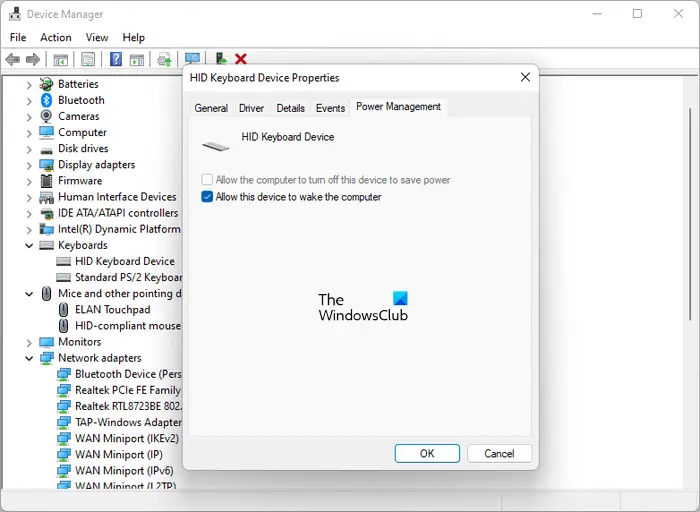
שחזור שחזור מסד הנתונים נכשל עם שגיאה בלתי צפויה
- פתח את מנהל ההתקנים.
- פתח את המאפיינים של מנהלי ההתקנים הבאים אחד אחד:
- מקלדת
- עכבר
- מתאם רשת
- Root USB Hub
- לך ל ניהול אנרגיה לשונית
- חשבון אפשר למכשיר להעיר את המחשב אוֹפְּצִיָה.
7] שחזר את הגדרות ברירת המחדל עבור תוכנית החשמל שלך.
כפי שהוסבר קודם לכן, הגדרות צריכת חשמל שגויות הן אחד הגורמים לבעיה זו. אם ניסית את כל הפתרונות לעיל והבעיה נמשכת, שחזר את הגדרות ה- Power Plan שלך לברירת המחדל. בצע את השלבים הכתובים להלן:
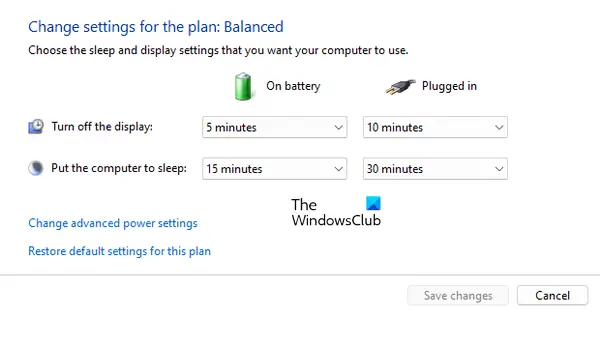
- פתח את לוח הבקרה.
- לך ל ' חומרה וסאונד > כוח ».
- נְקִישָׁה בחר מתי לכבות את התצוגה קישור בצד שמאל.
- נְקִישָׁה שחזר את הגדרות ברירת המחדל עבור תוכנית זו .
- נְקִישָׁה כן בחלון האישור.
איך מחברים 2 מסכים למחשב?
כדי להגדיר שני מסכים במחשב, אתה צריך כבלי HDMI. מסכים ישנים יותר תואמים רק לכבלי VGA. לכן, אם יש לך צג ישן יותר, עליך לרכוש ממיר HDMI ל-VGA. לאחר חיבור צגים למחשב שלך, תוכל להגדיר אותם בהגדרות של Windows 11/10.
מקווה שזה עוזר.
קרא עוד : צג שני לא מופיע לאחר עדכון Windows .















